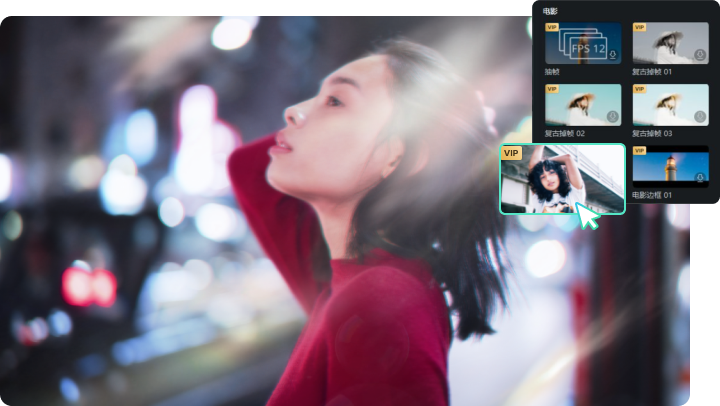Adobe After Effects(AE)是Adobe公司推出的一款视频后期处理软件。它在视频特效、合成、动画制作等方面拥有强大的功能,被广泛应用于电影、电视、广告等行业。AE的运动模糊效果(Motion Blur)是其众多功能之一,用于模拟物体在快速移动时的模糊效果,使动画更真实、更具动感。
在AE中开启运动模糊非常简单,以下是具体步骤:
选择图层:在时间轴上选择需要应用运动模糊效果的图层。
启用图层运动模糊:在时间轴顶部的图层控制面板中,找到一个小图标,像三条重叠的曲线。点击该图标为所选图层启用运动模糊效果。
启用全局运动模糊:确保在时间轴顶部的工具栏中,点击启用整个项目的运动模糊(同样是三条重叠曲线的图标)。
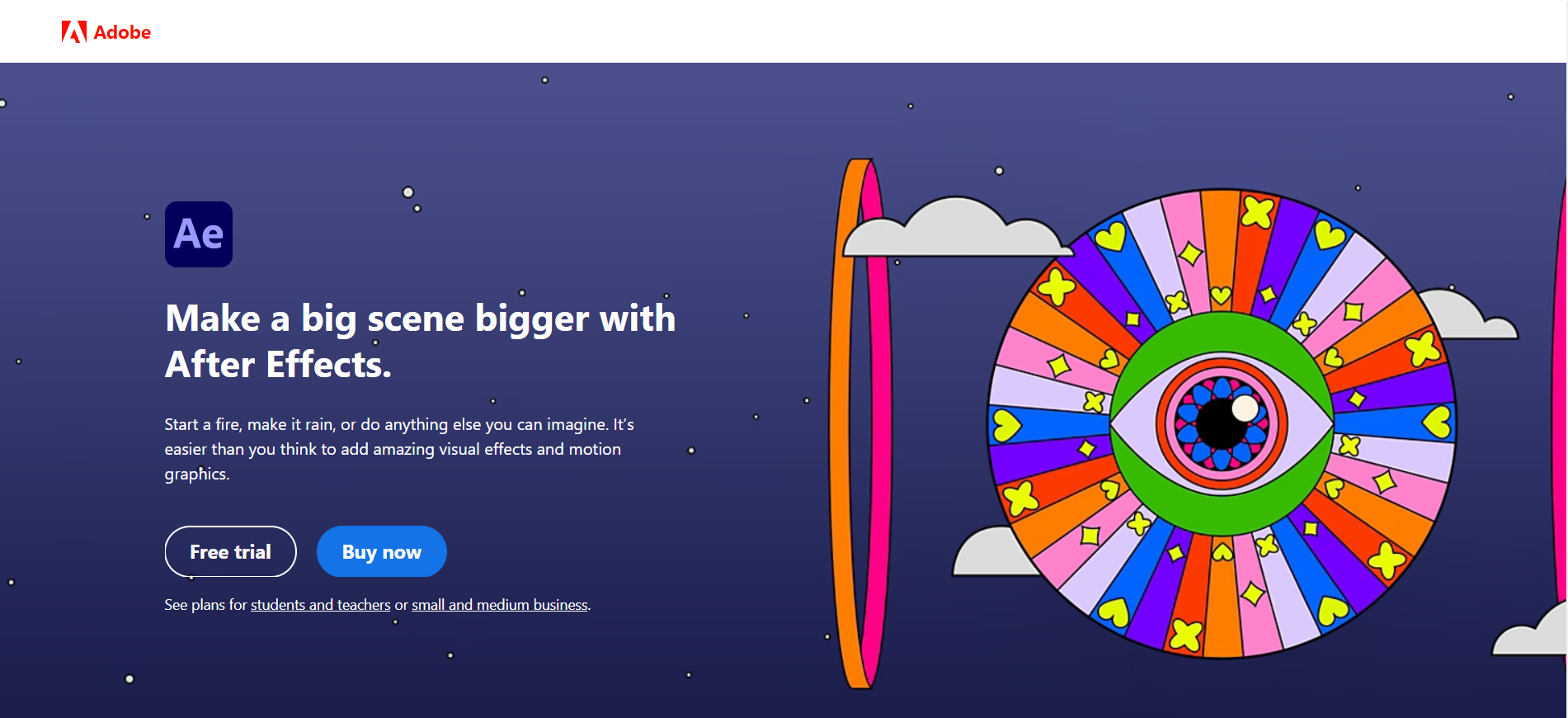
1、调整运动模糊参数
AE允许用户自定义运动模糊的参数,以达到最佳效果。以下是主要参数及其调整方法:
运动模糊样本数(Shutter Samples):该参数控制模糊效果的平滑度。样本数越高,效果越平滑,但也会增加渲染时间。可以在合成设置(Composition Settings)中调整此参数。
快门角度(Shutter Angle):快门角度决定了每一帧中曝光的时间比例,数值越大,模糊越明显。默认值为180度,一般情况下,可以调整为360度以获得更明显的效果。
快门相位(Shutter Phase):该参数用于调整模糊效果的时间相位,默认值为-90度,一般无需更改。
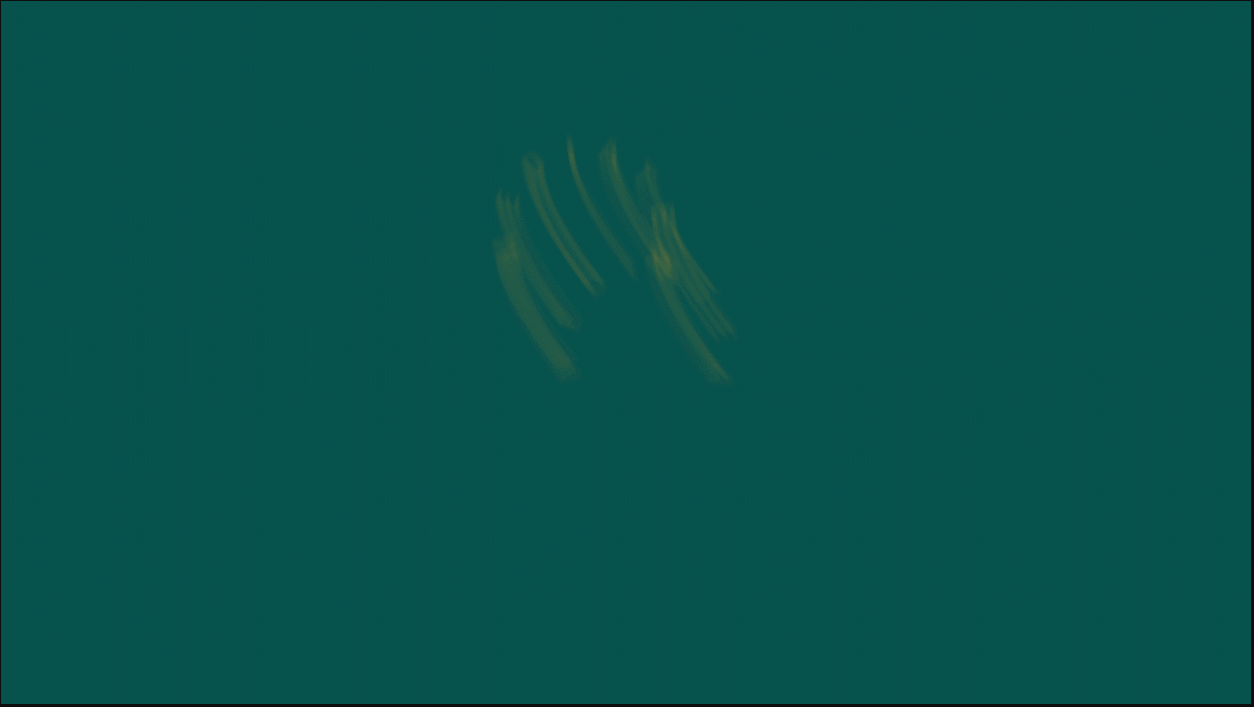
通过调整这些参数,可以显著增强运动模糊效果,使快速运动的物体看起来更加自然和流畅。
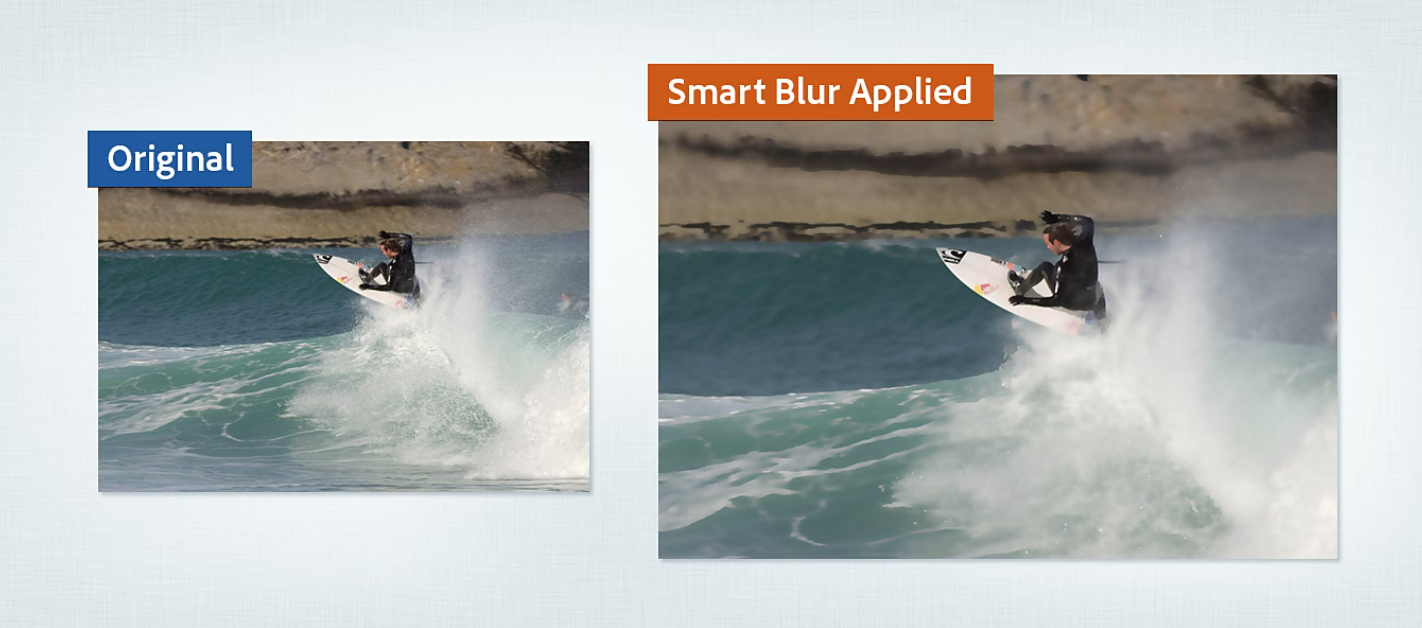
万兴喵影(Wondershare Filmora)是一款易于使用的视频编辑软件,适合视频编辑初学者和爱好者。它提供了丰富的编辑工具和特效功能,其中也包括运动模糊效果。与AE相比,万兴喵影更加注重简洁易用,适合需要快速上手的视频编辑用户。
1、启用万兴喵影
在万兴喵影中启用运动模糊同样非常简单,以下是具体步骤:
导入视频:将需要添加运动模糊效果的视频导入到万兴喵影的媒体库中。
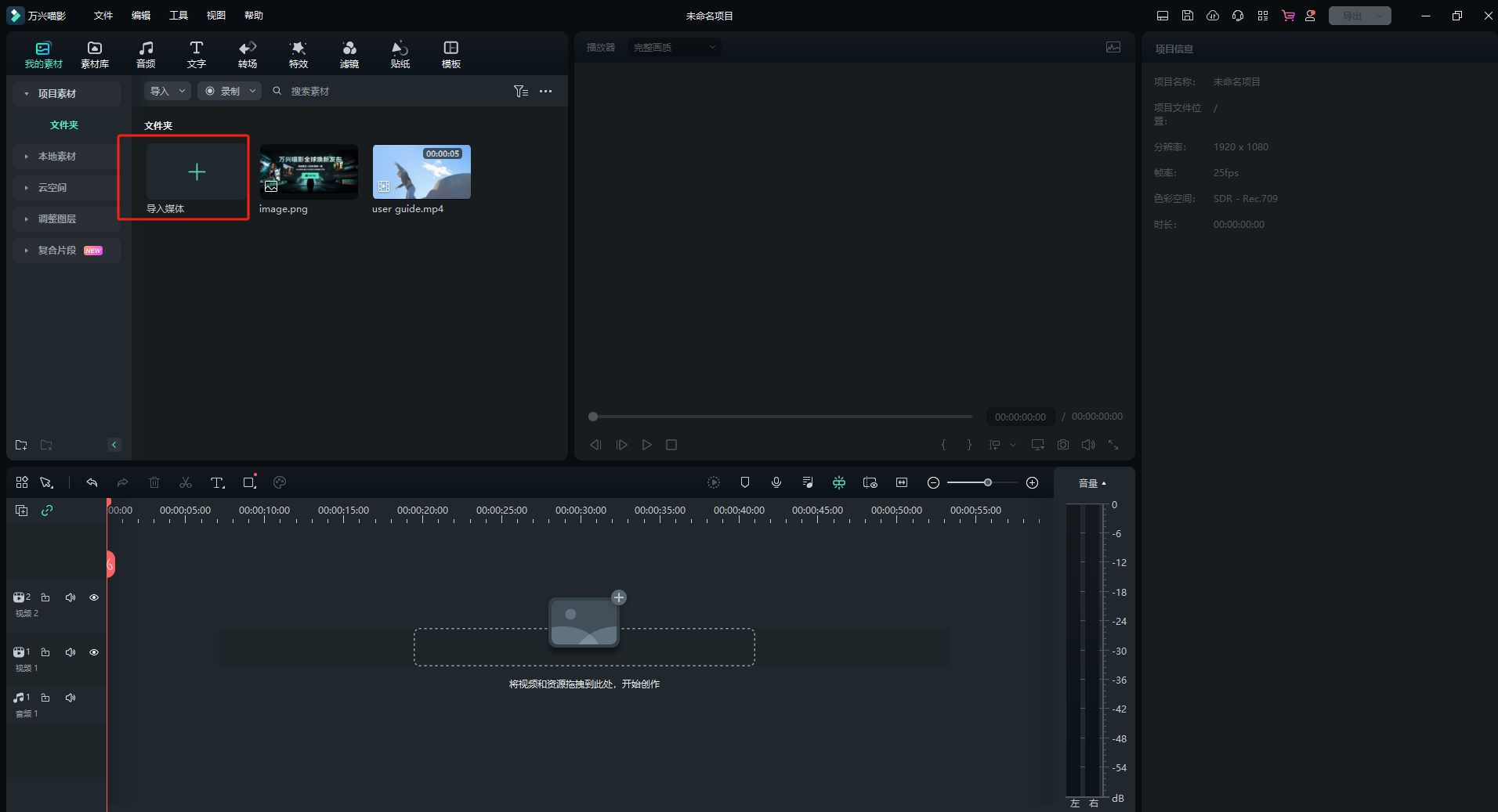
添加到时间轴:将视频拖到时间轴上。
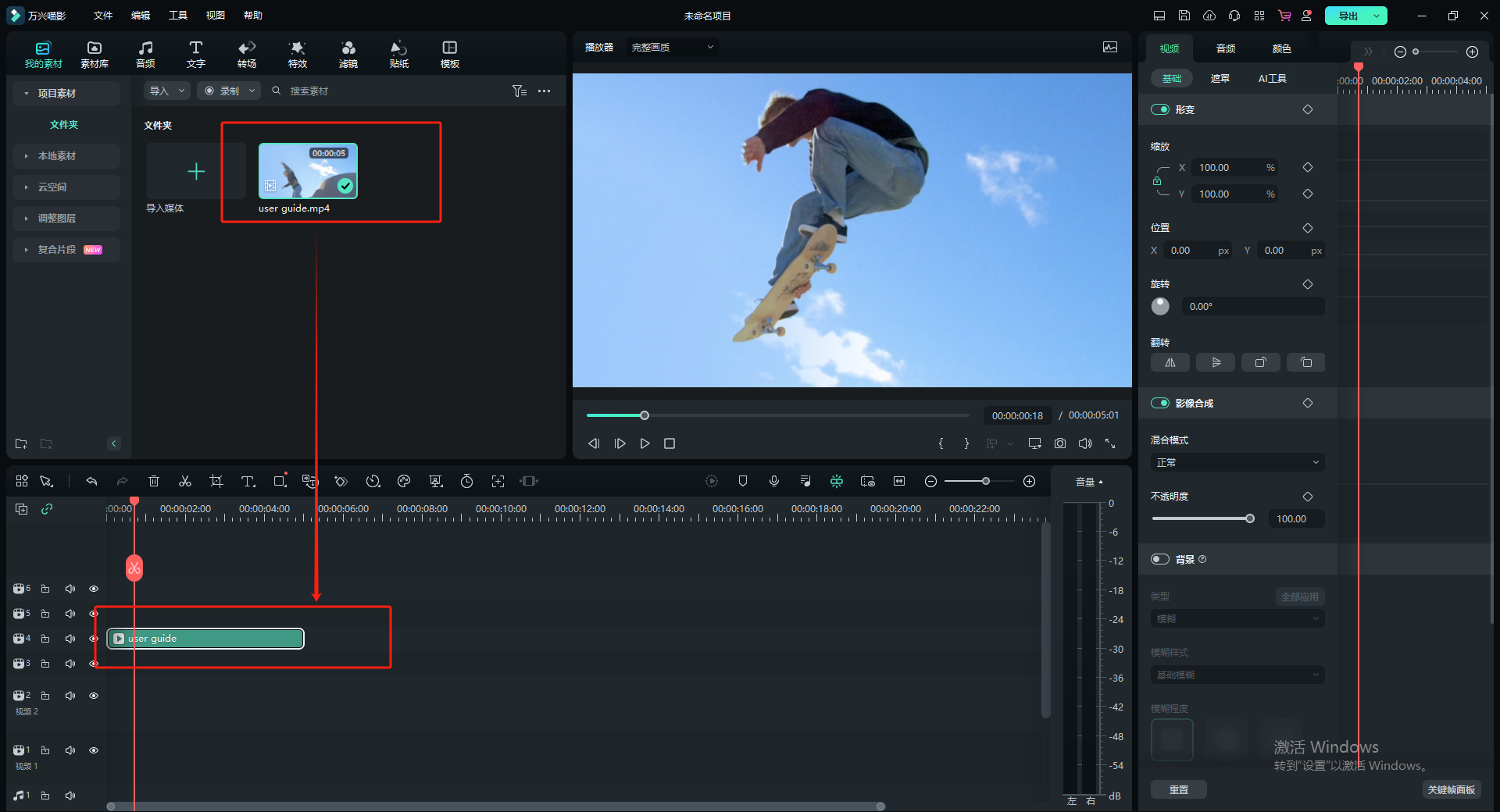
应用运动模糊:在时间轴中,右键点击视频片段,在顶部菜单栏中选择“特效”。在弹出的窗口中,找到“运动模糊”或者“线性移轴”等模糊特效并拖拽到时间轴的片段上。
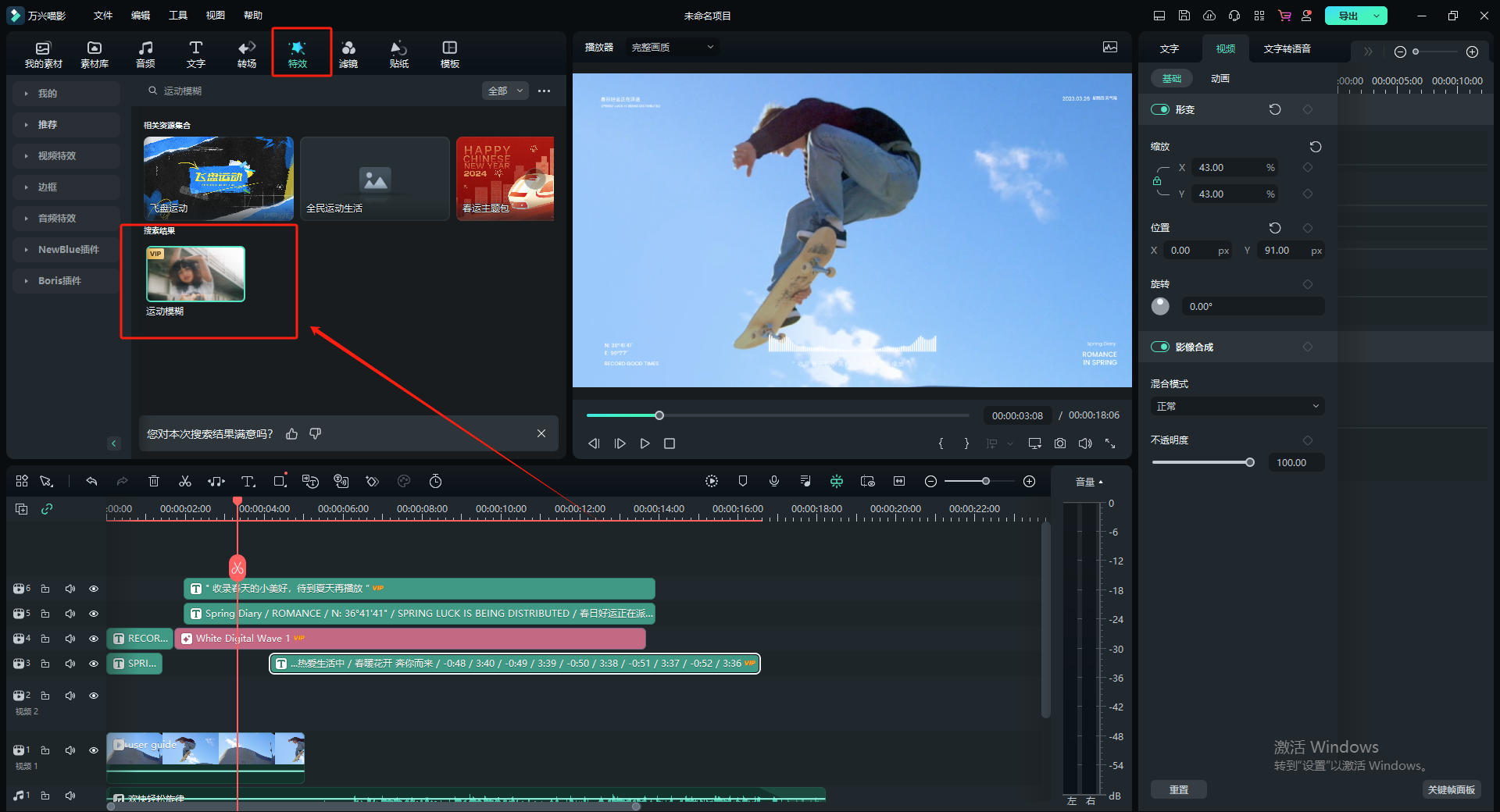
2、调整运动模糊参数
与AE相比,万兴喵影的运动模糊参数调整更加简便:
模糊强度:在“运动模糊”选项下,可以直接通过滑块调整模糊的强度。强度越高,模糊效果越明显。
方向模糊:有些版本的万兴喵影提供了方向模糊的选项,可以选择模糊效果的方向(水平、垂直或自定义角度)。
通过这些简单的调整,用户可以快速获得理想的运动模糊效果,而不需要深入了解复杂的参数设置。
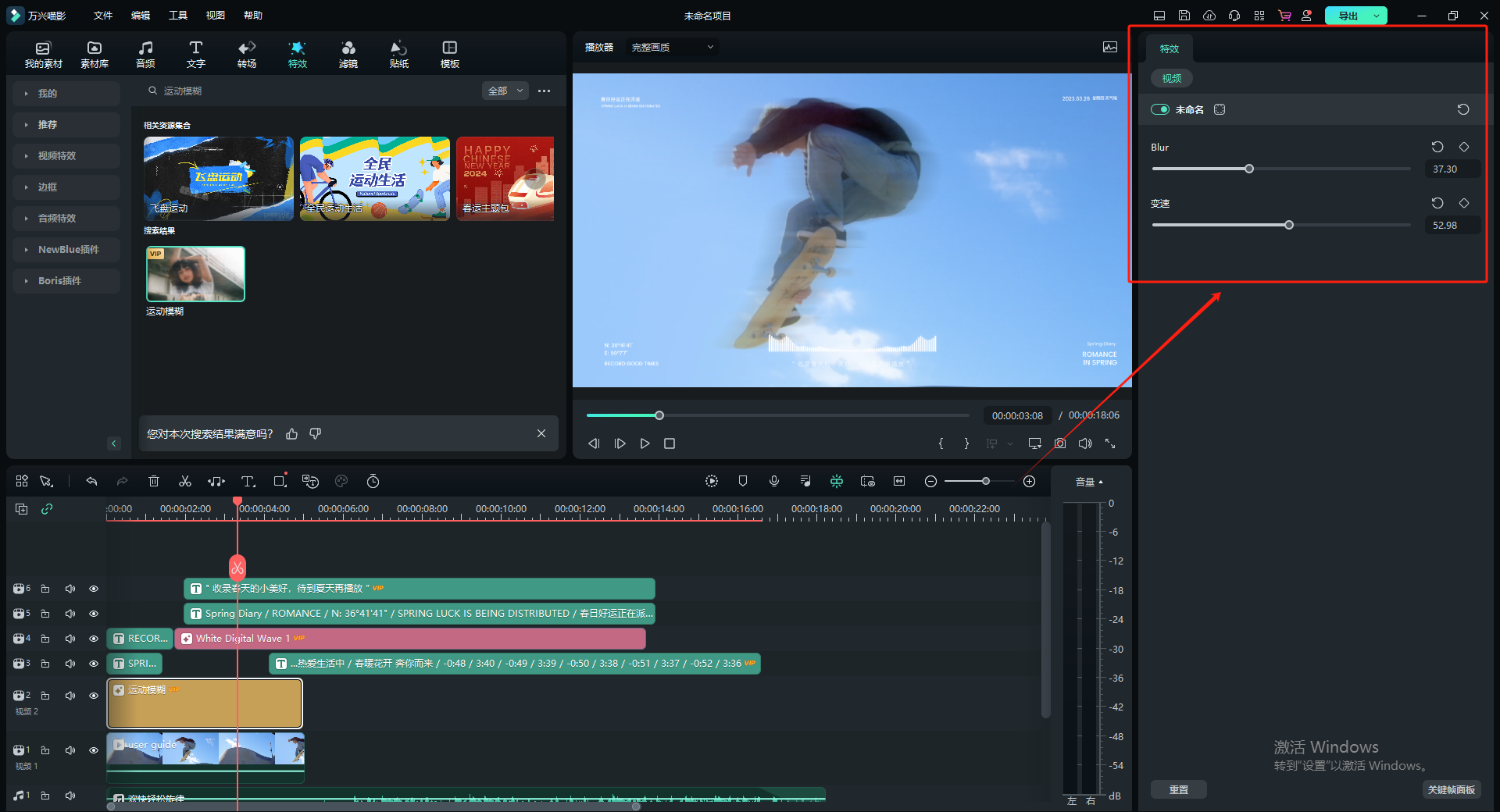
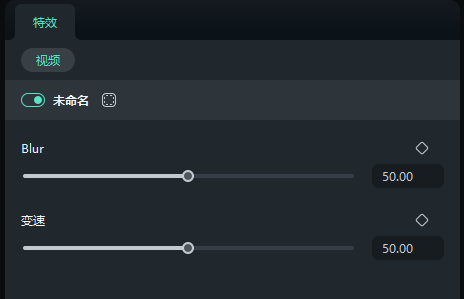
1、操作难度
AE的运动模糊功能强大,但需要用户具备一定的专业知识和操作技巧。启用和调整运动模糊参数涉及多个步骤和对参数的理解。
万兴喵影则更加简便直观,适合不具备专业知识的用户。其操作步骤少,参数调整也很直观,用户可以快速上手并实现理想的效果。
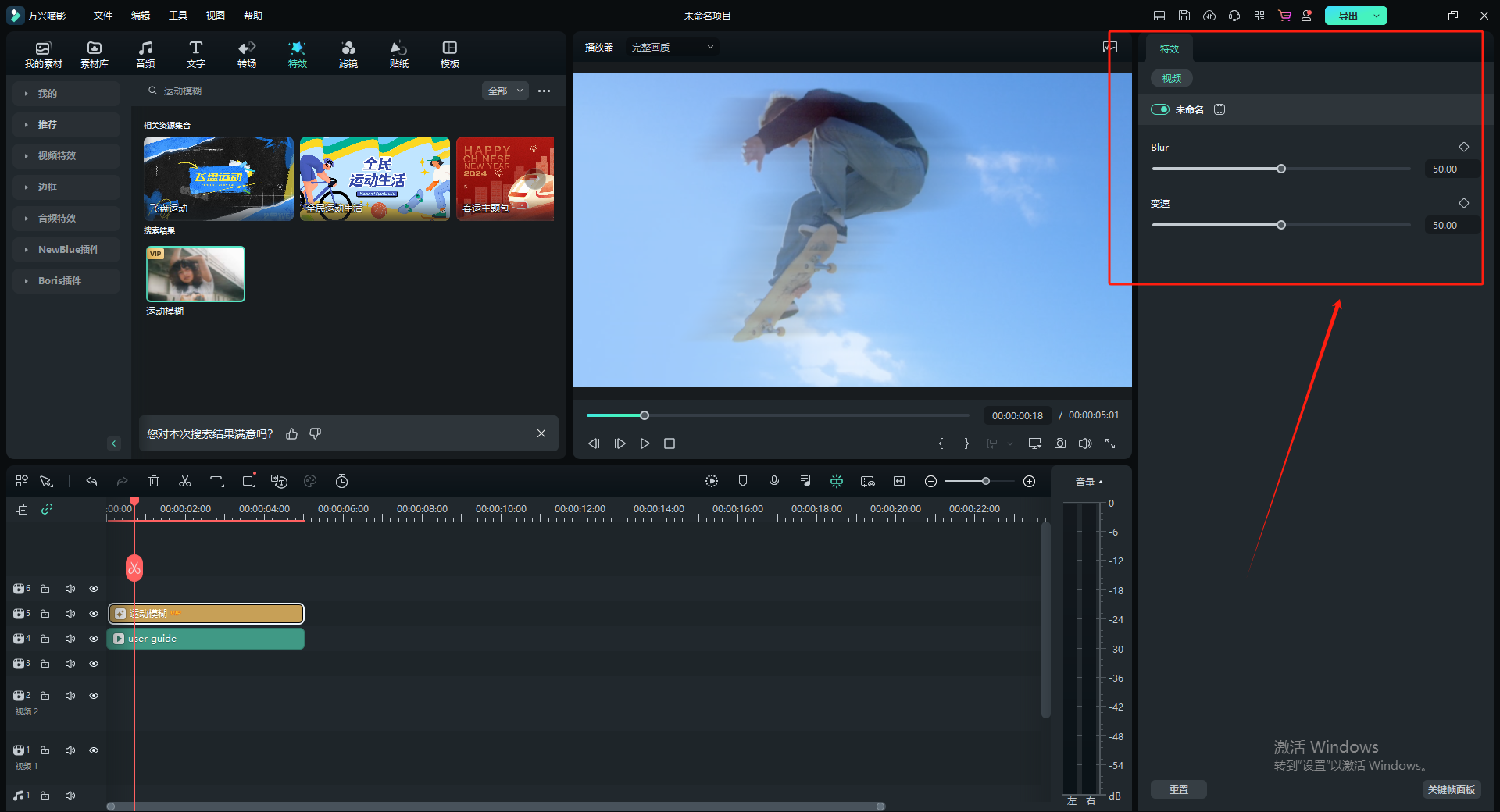
2、功能深度
AE提供了更多的参数和设置选项,允许用户对运动模糊效果进行精细调整。这使得AE在专业领域应用广泛,适用于电影和广告制作等需要高度精细控制的场景。
万兴喵影虽然功能简单,但足以满足大多数视频编辑需求。其简化的操作和直观的界面,更适合个人用户和小型项目。
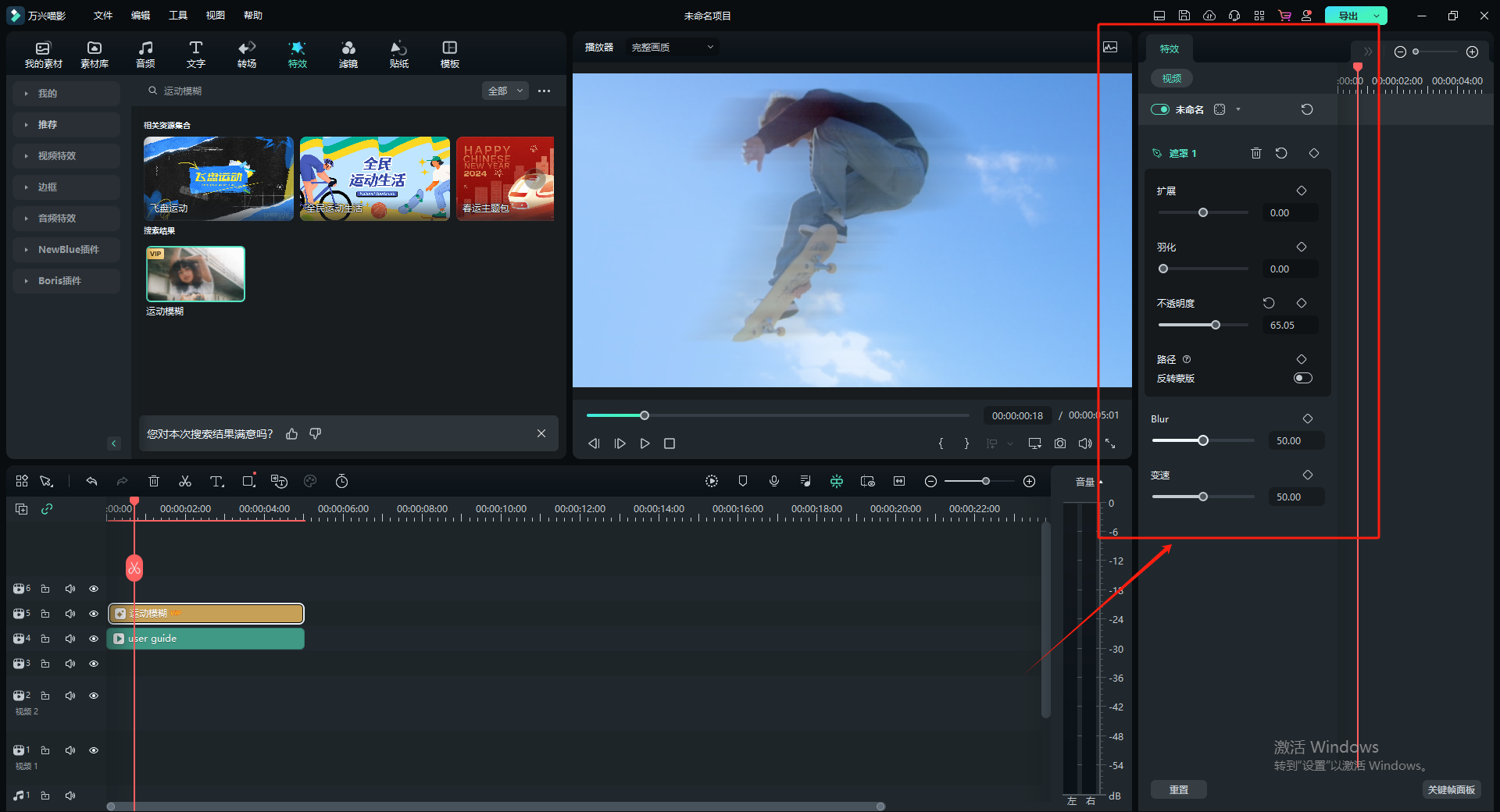
3、性能和效率
AE的复杂功能和高灵活性意味着更长的学习曲线和更高的系统要求,但也提供了无与伦比的效果质量和定制能力。
万兴喵影则专注于用户体验和编辑效率。它的简化设计和低系统要求,使得用户可以更快速地完成视频编辑工作,尤其适合需要快速输出的项目。

总的来说,After Effects和万兴喵影各有优势。AE凭借其强大的功能和细致的参数调整,适合专业用户和复杂项目。万兴喵影则以简便易用为特色,适合初学者和快速编辑需求。选择哪款软件取决于用户的具体需求和技能水平。对于需要高度专业化效果的用户,AE是理想选择;而对于需要快速、直观操作的用户,万兴喵影无疑是更好的选择。无论选择哪款软件,理解并有效利用其运动模糊功能,都能为视频作品增添动感和真实感,使其更具视觉吸引力。